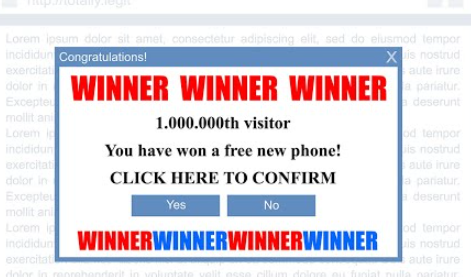Was sind “National Consumer Center” Pop-ups
“National Consumer Center” Pop-ups beziehen sich auf irreführende Anzeigen, die behaupten, dass Sie einen Preis gewinnen können, wenn Sie an einer Umfrage teilnehmen. Es ist ein ziemlich generischer Werbegeschenk-Betrug, auf den Benutzer normalerweise stoßen, wenn sie fragwürdige Websites ohne Adblocker-Programm durchsuchen. Solange Sie nicht mit dem Pop-up interagieren, ist der Betrug nicht gefährlich. Der Sinn solcher Betrügereien besteht darin, Benutzer dazu zu bringen, ihre persönlichen und manchmal finanziellen Informationen preiszugeben. Benutzer, die mit Giveaway-Betrug vertraut sind, sollten in der Lage sein, Pop-ups des “National Consumer Center” sofort als solche zu identifizieren.
“Sammle 100 Punkte und hol dir ein Apple iPhone” behauptet das Pop-Up “National Consumer Center”. Der Betrug behauptet, dass alles, was Sie tun müssen, um sich für einen Preis zu qualifizieren, eine Umfrage ist. Die Umfrageergebnisse sollen einem Unternehmen helfen, seine Dienstleistungen zu verbessern. Einige Giveaway-Betrügereien haben auch Kommentarbereiche, die mit gefälschten Kommentaren von Benutzern gefüllt sind, die zunächst angeblich skeptisch waren, aber tatsächlich die versprochenen Preise erhalten haben. Die Kommentare sind ganz offensichtlich gefälscht, können aber naivere Benutzer überzeugen.
Die Umfrage enthält nur ein paar allgemeine Fragen, und egal was Benutzer antworten, sie werden darüber informiert, dass sie den Preis gewonnen haben. Um den Preis angeblich zu erhalten, werden die Benutzer gebeten, ihre persönlichen Daten anzugeben, einschließlich des vollständigen Namens, der Privatadresse, der E-Mail-Adresse und der Telefonnummer. Das Erhalten dieser Informationen ist der springende Punkt dieser Giveaway-Betrügereien. Persönliche Informationen sind ein heißes Gut, da sie verwendet werden können, um Benutzer mit ausgeklügelten Cyberangriffen und Betrügereien anzugreifen. Die Informationen werden oft in Hackerforen an andere Cyberkriminelle verkauft. Benutzer können nicht viel tun, wenn ihre Informationen gestohlen werden, aber sie können zumindest vorsichtiger mit unerwünschtem Kontakt sein.
Einige Giveaway-Betrügereien verlangen auch, dass Benutzer eine “Versandgebühr” für ihren Preis zahlen. Während es normalerweise nur ein paar Dollar sind, würden genügend Benutzer, die auf einen solchen Betrug hereinfallen, eine saftige Summe Geld für Betrüger generieren.
Giveaway-Betrügereien sind in der Regel sehr leicht zu identifizieren. Das Wichtigste, woran Sie sich erinnern sollten, ist, dass Unternehmen wie Walmart, Google, Facebook, Amazon und andere diese Art von Werbegeschenken oder Wettbewerben nicht veranstalten. Und wenn sie es täten, würden sie es über offizielle Kanäle (z. B. soziale Medien) und nicht über zufällige Websites ankündigen, auf die Benutzer weitergeleitet werden. In Zukunft sollten Sie immer davon ausgehen, dass jede Werbung, die behauptet, dass Sie etwas gewonnen haben, ein Betrug ist. Sie sind sicher, solange Sie sich nicht mit diesen Werbegeschenken beschäftigen.
Warum werden Sie zu Giveaway-Betrügereien weitergeleitet?
Zahlreiche Faktoren können zufällige Weiterleitungen auf Websites verursachen, die Pop-ups des “National Consumer Center” und ähnliche Werbegeschenke hosten. Weiterleitungen werden jedoch am häufigsten von Benutzern ausgelöst, die risikoreiche Websites besuchen. Benutzer, die solche Websites durchsuchen, werden ständig mit allen Arten von Anzeigen bombardiert, von denen einige gefährlich sein können. Wenn Sie beispielsweise irgendwo auf einer Website klicken, die raubkopierte oder pornografische Inhalte enthält, ist eine Weiterleitung fast eine Garantie. Ein gutes Adblocker-Programm kann jedoch ziemlich einfach mit diesen Weiterleitungen und Anzeigen umgehen. Das Adblocker-Programm würde auch andere störende Werbung (Pop-ups, Banner usw.) blockieren.
Ihr Computer kann mit Adware infiziert sein, wenn Sie häufig auf fragwürdige Websites weitergeleitet werden, obwohl Sie sichere und hauptsächlich werbefreie Websites besuchen. Adware ist eine ziemlich offensichtliche Infektion, da ihr primäres Ziel darin besteht, Benutzer Werbeinhalten auszusetzen. Adware und ähnliche Infektionen werden über die kostenlose Software-Bündelungsmethode installiert, die es ihnen im Wesentlichen ermöglicht, Benutzer zu umgehen und ohne ausdrückliche Erlaubnis zu installieren. Kostenlose Programme können mit zusätzlichen Angeboten (z. B. Adware oder Hijacker) ausgestattet sein, die so eingestellt sind, dass sie automatisch installiert werden. Benutzer sind sich dessen in der Regel nicht bewusst, wenn sie kostenlose Programme installieren, was einer der Gründe ist, warum diese Methode ziemlich umstritten ist. Antivirenprogramme kennzeichnen in der Regel Programme, die Softwarebündelung verwenden, als potenzielle Bedrohungen.
Die hinzugefügten Angebote sind technisch optional, wenn Sie also bei der Installation von Programmen aufpassen, können Sie deren Installation verhindern. Sie müssen während der Installation die erweiterten (benutzerdefinierten) Einstellungen verwenden. Im Installationsfenster wird möglicherweise empfohlen, die Standardeinstellungen zu verwenden, aber wenn Sie diesen Rat befolgen, können alle hinzugefügten Angebote installiert werden. Die erweiterten Einstellungen zeigen alle hinzugefügten Angebote an und geben Ihnen die Möglichkeit, alle abzuwählen. Alles, was Sie tun müssen, ist, die Kontrollkästchen dieser Angebote zu deaktivieren.
Auf den ersten Blick könnten die zusätzlichen Angebote vorteilhaft erscheinen, aber die Installation würde nur mehr Probleme verursachen. Diese nutzlosen Programme würden nur langsamer werden und Probleme für Ihren Computer verursachen. Es sollte auch erwähnt werden, dass das Verhindern unerwünschter Installationen wesentlich einfacher ist, als Adware zu entfernen, sobald sie vollständig installiert wurde.
Wie ‘National Consumer Center’ Pop-Ups entfernen
Um nach Adware zu suchen, ist es eine gute Idee, einen Scan des Computers mit Antivirensoftware durchzuführen. Die Verwendung eines Antiviren-Tools ist der einfachste Weg, um Adware zu finden und loszuwerden. Sie sollten auch ein gutes Adblocker-Programm installieren, wenn die von Ihnen besuchten Websites die Weiterleitungen auslösen. Dies ist besonders wichtig, wenn Sie häufig risikoreiche Websites besuchen. Sie würden nicht nur nicht weitergeleitet, sondern auch weniger Anzeigen beim Surfen sehen. Wenn Sie eine gute Browser-Erfahrung haben möchten, verwenden Sie ein Adblocker-Programm.
Offers
Download Removal-Toolto scan for National Consumer Center Pop-UpsUse our recommended removal tool to scan for National Consumer Center Pop-Ups. Trial version of provides detection of computer threats like National Consumer Center Pop-Ups and assists in its removal for FREE. You can delete detected registry entries, files and processes yourself or purchase a full version.
More information about SpyWarrior and Uninstall Instructions. Please review SpyWarrior EULA and Privacy Policy. SpyWarrior scanner is free. If it detects a malware, purchase its full version to remove it.

WiperSoft Details überprüfen WiperSoft ist ein Sicherheitstool, die bietet Sicherheit vor potenziellen Bedrohungen in Echtzeit. Heute, viele Benutzer neigen dazu, kostenlose Software aus dem Intern ...
Herunterladen|mehr


Ist MacKeeper ein Virus?MacKeeper ist kein Virus, noch ist es ein Betrug. Zwar gibt es verschiedene Meinungen über das Programm im Internet, eine Menge Leute, die das Programm so notorisch hassen hab ...
Herunterladen|mehr


Während die Schöpfer von MalwareBytes Anti-Malware nicht in diesem Geschäft für lange Zeit wurden, bilden sie dafür mit ihren begeisterten Ansatz. Statistik von solchen Websites wie CNET zeigt, d ...
Herunterladen|mehr
Quick Menu
Schritt 1. Deinstallieren Sie National Consumer Center Pop-Ups und verwandte Programme.
Entfernen National Consumer Center Pop-Ups von Windows 8
Rechtsklicken Sie auf den Hintergrund des Metro-UI-Menüs und wählen sie Alle Apps. Klicken Sie im Apps-Menü auf Systemsteuerung und gehen Sie zu Programm deinstallieren. Gehen Sie zum Programm, das Sie löschen wollen, rechtsklicken Sie darauf und wählen Sie deinstallieren.


National Consumer Center Pop-Ups von Windows 7 deinstallieren
Klicken Sie auf Start → Control Panel → Programs and Features → Uninstall a program.


Löschen National Consumer Center Pop-Ups von Windows XP
Klicken Sie auf Start → Settings → Control Panel. Suchen Sie und klicken Sie auf → Add or Remove Programs.


Entfernen National Consumer Center Pop-Ups von Mac OS X
Klicken Sie auf Go Button oben links des Bildschirms und wählen Sie Anwendungen. Wählen Sie Ordner "Programme" und suchen Sie nach National Consumer Center Pop-Ups oder jede andere verdächtige Software. Jetzt der rechten Maustaste auf jeden dieser Einträge und wählen Sie verschieben in den Papierkorb verschoben, dann rechts klicken Sie auf das Papierkorb-Symbol und wählen Sie "Papierkorb leeren".


Schritt 2. National Consumer Center Pop-Ups aus Ihrem Browser löschen
Beenden Sie die unerwünschten Erweiterungen für Internet Explorer
- Öffnen Sie IE, tippen Sie gleichzeitig auf Alt+T und wählen Sie dann Add-ons verwalten.


- Wählen Sie Toolleisten und Erweiterungen (im Menü links). Deaktivieren Sie die unerwünschte Erweiterung und wählen Sie dann Suchanbieter.


- Fügen Sie einen neuen hinzu und Entfernen Sie den unerwünschten Suchanbieter. Klicken Sie auf Schließen. Drücken Sie Alt+T und wählen Sie Internetoptionen. Klicken Sie auf die Registerkarte Allgemein, ändern/entfernen Sie die Startseiten-URL und klicken Sie auf OK.
Internet Explorer-Startseite zu ändern, wenn es durch Virus geändert wurde:
- Drücken Sie Alt+T und wählen Sie Internetoptionen .


- Klicken Sie auf die Registerkarte Allgemein, ändern/entfernen Sie die Startseiten-URL und klicken Sie auf OK.


Ihren Browser zurücksetzen
- Drücken Sie Alt+T. Wählen Sie Internetoptionen.


- Öffnen Sie die Registerkarte Erweitert. Klicken Sie auf Zurücksetzen.


- Kreuzen Sie das Kästchen an. Klicken Sie auf Zurücksetzen.


- Klicken Sie auf Schließen.


- Würden Sie nicht in der Lage, Ihren Browser zurücksetzen, beschäftigen Sie eine seriöse Anti-Malware und Scannen Sie Ihren gesamten Computer mit ihm.
Löschen National Consumer Center Pop-Ups von Google Chrome
- Öffnen Sie Chrome, tippen Sie gleichzeitig auf Alt+F und klicken Sie dann auf Einstellungen.


- Wählen Sie die Erweiterungen.


- Beseitigen Sie die Verdächtigen Erweiterungen aus der Liste durch Klicken auf den Papierkorb neben ihnen.


- Wenn Sie unsicher sind, welche Erweiterungen zu entfernen sind, können Sie diese vorübergehend deaktivieren.


Google Chrome Startseite und die Standard-Suchmaschine zurückgesetzt, wenn es Straßenräuber durch Virus war
- Öffnen Sie Chrome, tippen Sie gleichzeitig auf Alt+F und klicken Sie dann auf Einstellungen.


- Gehen Sie zu Beim Start, markieren Sie Eine bestimmte Seite oder mehrere Seiten öffnen und klicken Sie auf Seiten einstellen.


- Finden Sie die URL des unerwünschten Suchwerkzeugs, ändern/entfernen Sie sie und klicken Sie auf OK.


- Klicken Sie unter Suche auf Suchmaschinen verwalten. Wählen (oder fügen Sie hinzu und wählen) Sie eine neue Standard-Suchmaschine und klicken Sie auf Als Standard einstellen. Finden Sie die URL des Suchwerkzeuges, das Sie entfernen möchten und klicken Sie auf X. Klicken Sie dann auf Fertig.




Ihren Browser zurücksetzen
- Wenn der Browser immer noch nicht die Art und Weise, die Sie bevorzugen funktioniert, können Sie dessen Einstellungen zurücksetzen.
- Drücken Sie Alt+F.


- Drücken Sie die Reset-Taste am Ende der Seite.


- Reset-Taste noch einmal tippen Sie im Bestätigungsfeld.


- Wenn Sie die Einstellungen nicht zurücksetzen können, kaufen Sie eine legitime Anti-Malware und Scannen Sie Ihren PC.
National Consumer Center Pop-Ups aus Mozilla Firefox entfernen
- Tippen Sie gleichzeitig auf Strg+Shift+A, um den Add-ons-Manager in einer neuen Registerkarte zu öffnen.


- Klicken Sie auf Erweiterungen, finden Sie das unerwünschte Plugin und klicken Sie auf Entfernen oder Deaktivieren.


Ändern Sie Mozilla Firefox Homepage, wenn es durch Virus geändert wurde:
- Öffnen Sie Firefox, tippen Sie gleichzeitig auf Alt+T und wählen Sie Optionen.


- Klicken Sie auf die Registerkarte Allgemein, ändern/entfernen Sie die Startseiten-URL und klicken Sie auf OK.


- Drücken Sie OK, um diese Änderungen zu speichern.
Ihren Browser zurücksetzen
- Drücken Sie Alt+H.


- Klicken Sie auf Informationen zur Fehlerbehebung.


- Klicken Sie auf Firefox zurücksetzen - > Firefox zurücksetzen.


- Klicken Sie auf Beenden.


- Wenn Sie Mozilla Firefox zurücksetzen können, Scannen Sie Ihren gesamten Computer mit einer vertrauenswürdigen Anti-Malware.
Deinstallieren National Consumer Center Pop-Ups von Safari (Mac OS X)
- Menü aufzurufen.
- Wählen Sie "Einstellungen".


- Gehen Sie zur Registerkarte Erweiterungen.


- Tippen Sie auf die Schaltfläche deinstallieren neben den unerwünschten National Consumer Center Pop-Ups und alle anderen unbekannten Einträge auch loswerden. Wenn Sie unsicher sind, ob die Erweiterung zuverlässig ist oder nicht, einfach deaktivieren Sie das Kontrollkästchen, um es vorübergehend zu deaktivieren.
- Starten Sie Safari.
Ihren Browser zurücksetzen
- Tippen Sie auf Menü und wählen Sie "Safari zurücksetzen".


- Wählen Sie die gewünschten Optionen zurücksetzen (oft alle von ihnen sind vorausgewählt) und drücken Sie Reset.


- Wenn Sie den Browser nicht zurücksetzen können, Scannen Sie Ihren gesamten PC mit einer authentischen Malware-Entfernung-Software.
Site Disclaimer
2-remove-virus.com is not sponsored, owned, affiliated, or linked to malware developers or distributors that are referenced in this article. The article does not promote or endorse any type of malware. We aim at providing useful information that will help computer users to detect and eliminate the unwanted malicious programs from their computers. This can be done manually by following the instructions presented in the article or automatically by implementing the suggested anti-malware tools.
The article is only meant to be used for educational purposes. If you follow the instructions given in the article, you agree to be contracted by the disclaimer. We do not guarantee that the artcile will present you with a solution that removes the malign threats completely. Malware changes constantly, which is why, in some cases, it may be difficult to clean the computer fully by using only the manual removal instructions.